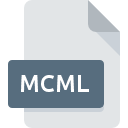
Extensión de archivo MCML
Microsoft Windows Media Center MCML
-
DeveloperMicrosoft Corporation
-
Category
-
Popularidad0 ( votes)
¿Qué es el archivo MCML?
El sufijo del nombre de archivo MCML se usa principalmente para los archivos Microsoft Windows Media Center MCML. La especificación Microsoft Windows Media Center MCML fue creada por Microsoft Corporation. Los archivos MCML son compatibles con las aplicaciones de software disponibles para dispositivos que ejecutan Windows. El archivo MCML pertenece a la categoría Archivos de desarrollo al igual que 1205 otras extensiones de nombre de archivo que figuran en nuestra base de datos. El programa más popular para manejar MCML archivos es Windows Notepad, pero los usuarios pueden elegir entre 3 diferentes programas que admiten este formato de archivo. En el sitio web oficial del desarrollador Microsoft Corporation no solo encontrará información detallada sobre el software Windows Notepad, sino también sobre MCML y otros formatos de archivo compatibles.
Programas que admiten la extensión de archivo MCML
A continuación se muestra una tabla que enumera los programas que admiten archivos MCML. Los archivos MCML se pueden encontrar en todas las plataformas del sistema, incluido el móvil, pero no hay garantía de que cada uno admita dichos archivos de manera adecuada.
Programas compatibles con el archivo MCML
¿Cómo abrir un archivo MCML?
Los problemas para acceder a MCML pueden deberse a varias razones. Lo que es importante, todos los problemas comunes relacionados con los archivos con la extensión MCML pueden ser resueltos por los propios usuarios. El proceso es rápido y no involucra a un experto en TI. La lista a continuación lo guiará a través del proceso de abordar el problema encontrado.
Paso 1. Descargue e instale Windows Notepad
 Los problemas para abrir y trabajar con archivos MCML probablemente tengan que ver con la falta de software adecuado compatible con los archivos MCML presentes en su máquina. La solución más obvia es descargar e instalar Windows Notepad o uno de los programas enumerados: Microsoft Windows, Windows Media Center, NotePad++ text editor. En la parte superior de la página se puede encontrar una lista que contiene todos los programas agrupados en función de los sistemas operativos compatibles. Si desea descargar el instalador Windows Notepad de la manera más segura, le sugerimos que visite el sitio web Microsoft Corporation y lo descargue de sus repositorios oficiales.
Los problemas para abrir y trabajar con archivos MCML probablemente tengan que ver con la falta de software adecuado compatible con los archivos MCML presentes en su máquina. La solución más obvia es descargar e instalar Windows Notepad o uno de los programas enumerados: Microsoft Windows, Windows Media Center, NotePad++ text editor. En la parte superior de la página se puede encontrar una lista que contiene todos los programas agrupados en función de los sistemas operativos compatibles. Si desea descargar el instalador Windows Notepad de la manera más segura, le sugerimos que visite el sitio web Microsoft Corporation y lo descargue de sus repositorios oficiales.
Paso 2. Verifique la versión de Windows Notepad y actualice si es necesario
 ¿Aún no puede acceder a los archivos MCML aunque Windows Notepad esté instalado en su sistema? Asegúrese de que el software esté actualizado. A veces, los desarrolladores de software introducen nuevos formatos en lugar de los que ya son compatibles con las nuevas versiones de sus aplicaciones. Esta puede ser una de las causas por las cuales los archivos MCML no son compatibles con Windows Notepad. La versión más reciente de Windows Notepad es compatible con versiones anteriores y puede manejar formatos de archivo compatibles con versiones anteriores del software.
¿Aún no puede acceder a los archivos MCML aunque Windows Notepad esté instalado en su sistema? Asegúrese de que el software esté actualizado. A veces, los desarrolladores de software introducen nuevos formatos en lugar de los que ya son compatibles con las nuevas versiones de sus aplicaciones. Esta puede ser una de las causas por las cuales los archivos MCML no son compatibles con Windows Notepad. La versión más reciente de Windows Notepad es compatible con versiones anteriores y puede manejar formatos de archivo compatibles con versiones anteriores del software.
Paso 3. Configure la aplicación predeterminada para abrir MCML archivos en Windows Notepad
Si tiene instalada la última versión de Windows Notepad y el problema persiste, selecciónelo como el programa predeterminado que se utilizará para administrar MCML en su dispositivo. El siguiente paso no debería plantear problemas. El procedimiento es sencillo y en gran medida independiente del sistema.

El procedimiento para cambiar el programa predeterminado en Windows
- Haga clic derecho en el archivo MCML y elija opción
- Seleccione
- Para finalizar el proceso, seleccione y, utilizando el explorador de archivos, seleccione la carpeta de instalación Windows Notepad. Confirme marcando Usar siempre esta aplicación para abrir archivos MCML y haciendo clic en el botón .

El procedimiento para cambiar el programa predeterminado en Mac OS
- Al hacer clic con el botón derecho del mouse en el archivo MCML seleccionado, abra el menú del archivo y seleccione
- Vaya a la sección . Si está cerrado, haga clic en el título para acceder a las opciones disponibles.
- Seleccione el software apropiado y guarde su configuración haciendo clic en
- Si siguió los pasos anteriores, debería aparecer un mensaje: Este cambio se aplicará a todos los archivos con la extensión MCML. Luego, haga clic en el botón para finalizar el proceso.
Paso 4. Asegúrese de que el archivo MCML esté completo y sin errores
Si siguió las instrucciones de los pasos anteriores pero el problema aún no se resuelve, debe verificar el archivo MCML en cuestión. No poder acceder al archivo puede estar relacionado con varios problemas.

1. Verifique el archivo MCML para virus o malware
Si ocurriera que el MCML está infectado con un virus, esta puede ser la causa que le impide acceder a él. Escanee inmediatamente el archivo con una herramienta antivirus o escanee todo el sistema para asegurarse de que todo el sistema esté seguro. Si el archivo MCML está realmente infectado, siga las instrucciones a continuación.
2. Asegúrese de que el archivo con la extensión MCML esté completo y sin errores
Si otra persona le envió el archivo MCML, pídale a esta persona que le reenvíe el archivo. Es posible que el archivo se haya copiado erróneamente y que los datos hayan perdido integridad, lo que impide acceder al archivo. Podría suceder que el proceso de descarga del archivo con la extensión MCML se haya interrumpido y los datos del archivo estén defectuosos. Descargue el archivo nuevamente desde la misma fuente.
3. Verifique si su cuenta tiene derechos administrativos
A veces, para acceder a los archivos, el usuario debe tener privilegios administrativos. Inicie sesión con una cuenta administrativa y vea si esto resuelve el problema.
4. Compruebe si su sistema puede manejar Windows Notepad
Si el sistema no tiene recursos suficientes para abrir archivos MCML, intente cerrar todas las aplicaciones que se estén ejecutando actualmente e intente nuevamente.
5. Verifique que su sistema operativo y sus controladores estén actualizados
Las últimas versiones de programas y controladores pueden ayudarlo a resolver problemas con los archivos Microsoft Windows Media Center MCML y garantizar la seguridad de su dispositivo y sistema operativo. Es posible que una de las actualizaciones disponibles del sistema o del controlador resuelva los problemas con los archivos MCML que afectan a versiones anteriores de un software dado.
¿Quieres ayudar?
Si dispones de información adicional acerca de la extensión de archivo MCML estaremos agradecidos si la facilitas a los usuarios de nuestra página web. Utiliza el formulario que se encuentra aquí y mándanos tu información acerca del archivo MCML.

 Windows
Windows 



